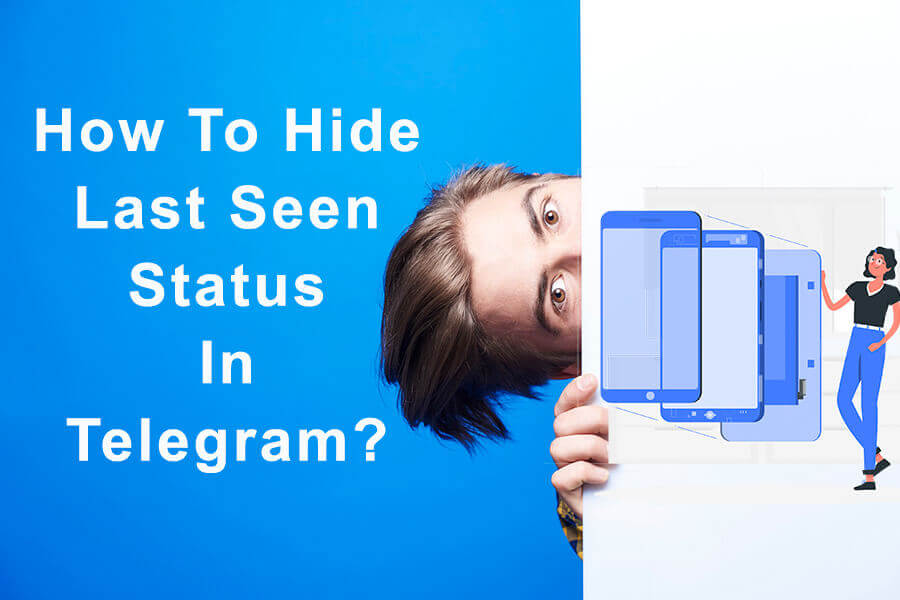ਟੈਲੀਗ੍ਰਾਮ ਵਿੱਚ ਆਖਰੀ ਵਾਰ ਵੇਖੀ ਗਈ ਸਥਿਤੀ ਨੂੰ ਕਿਵੇਂ ਲੁਕਾਉਣਾ ਹੈ?
ਟੈਲੀਗ੍ਰਾਮ ਵਿੱਚ ਆਖਰੀ ਵਾਰ ਵੇਖੀ ਗਈ ਸਥਿਤੀ ਨੂੰ ਲੁਕਾਓ
ਆਧੁਨਿਕ ਮੈਸੇਜਿੰਗ ਸੰਸਾਰ ਵਿੱਚ, ਵੱਖ-ਵੱਖ ਐਪਾਂ ਲੋਕਾਂ ਨੂੰ ਆਸਾਨੀ ਨਾਲ ਇੱਕ ਦੂਜੇ ਦੇ ਸੰਪਰਕ ਵਿੱਚ ਰਹਿਣ ਦੀ ਇਜਾਜ਼ਤ ਦਿੰਦੀਆਂ ਹਨ। ਇਹਨਾਂ ਵਿੱਚੋਂ ਇੱਕ ਐਪਲੀਕੇਸ਼ਨ ਹੈ ਤਾਰ, ਜੋ ਕਿ ਦੁਨੀਆ ਦੇ ਸਭ ਤੋਂ ਪ੍ਰਸਿੱਧ ਅਤੇ ਸ਼ਕਤੀਸ਼ਾਲੀ ਮੈਸੇਂਜਰਾਂ ਵਿੱਚੋਂ ਇੱਕ ਵਜੋਂ ਜਾਣਿਆ ਜਾਂਦਾ ਹੈ ਅਤੇ ਆਪਣੇ ਉਪਭੋਗਤਾਵਾਂ ਨੂੰ ਬਹੁਤ ਸਾਰੀਆਂ ਵਿਸ਼ੇਸ਼ਤਾਵਾਂ ਪ੍ਰਦਾਨ ਕਰਦਾ ਹੈ। ਅਜਿਹੀ ਇੱਕ ਵਿਸ਼ੇਸ਼ਤਾ ਆਖਰੀ ਵਾਰ ਦੇਖਿਆ ਗਿਆ" ਸਥਿਤੀ ਹੈ ਜੋ ਤੁਹਾਡੇ ਸੰਪਰਕਾਂ ਨੂੰ ਦੱਸਦੀ ਹੈ ਕਿ ਤੁਸੀਂ ਆਖਰੀ ਵਾਰ ਐਪ ਦੀ ਵਰਤੋਂ ਕਦੋਂ ਕੀਤੀ ਸੀ। ਪਰ ਹੋ ਸਕਦਾ ਹੈ ਕਿ ਤੁਸੀਂ ਇਸ ਸਥਿਤੀ ਨੂੰ ਛੁਪਾਉਣਾ ਚਾਹੋ ਅਤੇ ਦੂਜਿਆਂ ਤੋਂ ਲੁਕਿਆ ਰਹੇ।
ਇਸ ਲੇਖ ਵਿੱਚ, ਟੈਲੀਗ੍ਰਾਮ ਵਿੱਚ ਆਖਰੀ ਵਾਰ ਦੇਖੇ ਗਏ ਸਟੇਟਸ ਨੂੰ ਲੁਕਾਉਣ ਦੇ ਵੱਖ-ਵੱਖ ਤਰੀਕਿਆਂ ਬਾਰੇ ਚਰਚਾ ਕੀਤੀ ਗਈ ਹੈ। ਪਹਿਲਾਂ, ਤੁਹਾਨੂੰ ਐਪ ਦੀਆਂ ਮੁੱਖ ਸੈਟਿੰਗਾਂ ਰਾਹੀਂ ਇਸ ਸਥਿਤੀ ਨੂੰ ਅਸਮਰੱਥ ਬਣਾਉਣ ਬਾਰੇ ਸਿਖਾਇਆ ਜਾਵੇਗਾ। ਫਿਰ ਹੋਰ ਤਰੀਕਿਆਂ ਦੀ ਖੋਜ ਕੀਤੀ ਜਾਵੇਗੀ, ਜਿਵੇਂ ਕਿ “ਔਫਲਾਈਨ"ਚੈਟਿੰਗ ਦੌਰਾਨ ਮੋਡ ਅਤੇ ਗੋਪਨੀਯਤਾ ਸੈਟਿੰਗਾਂ।
ਇਹਨਾਂ ਤਰੀਕਿਆਂ ਦੀ ਵਰਤੋਂ ਕਰਕੇ, ਤੁਸੀਂ ਆਪਣੇ "ਅਖੀਰ ਦੇਖਿਆ ਗਿਆ" ਸਥਿਤੀ ਅਤੇ ਦੂਜਿਆਂ ਨਾਲ ਪੂਰੀ ਤਰ੍ਹਾਂ ਜੁੜੇ ਰਹੋ। ਅਸੀਂ ਉਮੀਦ ਕਰਦੇ ਹਾਂ ਕਿ ਇਹ ਗਾਈਡ ਟੈਲੀਗ੍ਰਾਮ ਵਿੱਚ ਤੁਹਾਡੀ ਗੋਪਨੀਯਤਾ ਨੂੰ ਬਣਾਈ ਰੱਖਣ ਅਤੇ ਇਸ ਦੇ ਸਾਰੇ ਲਾਭ ਲੈਣ ਵਿੱਚ ਤੁਹਾਡੀ ਮਦਦ ਕਰੇਗੀ ਟੈਲੀਗ੍ਰਾਮ ਸੁਝਾਅ.
ਸੈਟਿੰਗਾਂ ਤੋਂ "ਆਖਰੀ ਵਾਰ ਦੇਖਿਆ" ਸਥਿਤੀ ਨੂੰ ਅਸਮਰੱਥ ਕਰੋ:
- ਟੈਲੀਗ੍ਰਾਮ ਖੋਲ੍ਹੋ ਅਤੇ ਉੱਪਰੀ ਖੱਬੇ ਕੋਨੇ ਵਿੱਚ ਤਿੰਨ ਹਰੀਜੱਟਲ ਲਾਈਨਾਂ 'ਤੇ ਟੈਪ ਕਰੋ ਅਤੇ ਸੈਟਿੰਗਾਂ 'ਤੇ ਜਾਓ।
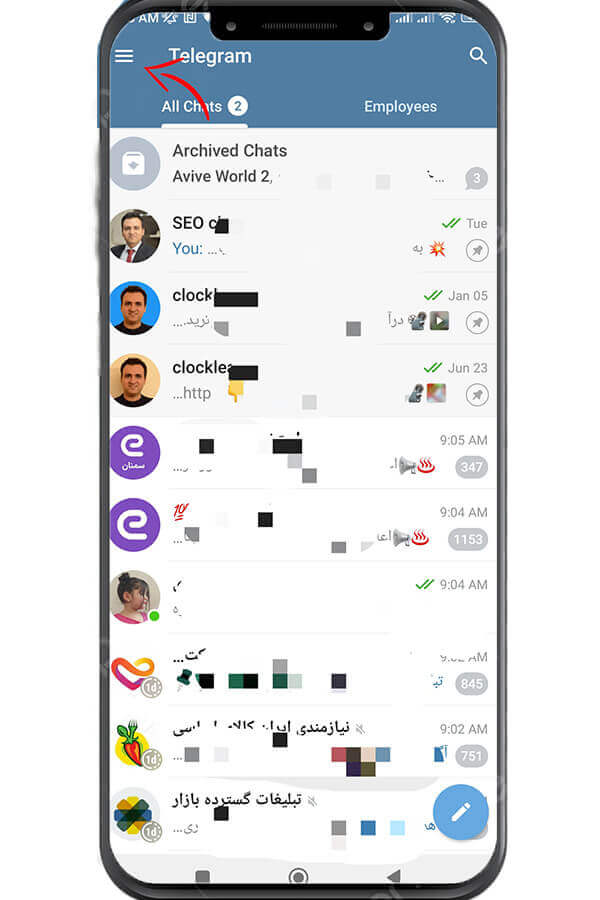
- ਸੈਟਿੰਗਾਂ ਮੀਨੂ ਵਿੱਚ, ਗੋਪਨੀਯਤਾ ਵਿਕਲਪ ਦੀ ਭਾਲ ਕਰੋ। ਇਹ ਵਿਕਲਪ ਆਮ ਤੌਰ 'ਤੇ ਹੇਠਾਂ ਪਾਇਆ ਜਾ ਸਕਦਾ ਹੈ "ਪ੍ਰਾਈਵੇਸੀ ਸੈਟਿੰਗ", “ਗੋਪਨੀਯਤਾ ਅਤੇ ਸੁਰੱਖਿਆ” ਜਾਂ “ਐਡਵਾਂਸਡ”। "ਗੋਪਨੀਯਤਾ ਅਤੇ ਸੁਰੱਖਿਆ" 'ਤੇ ਟੈਪ ਕਰੋ।
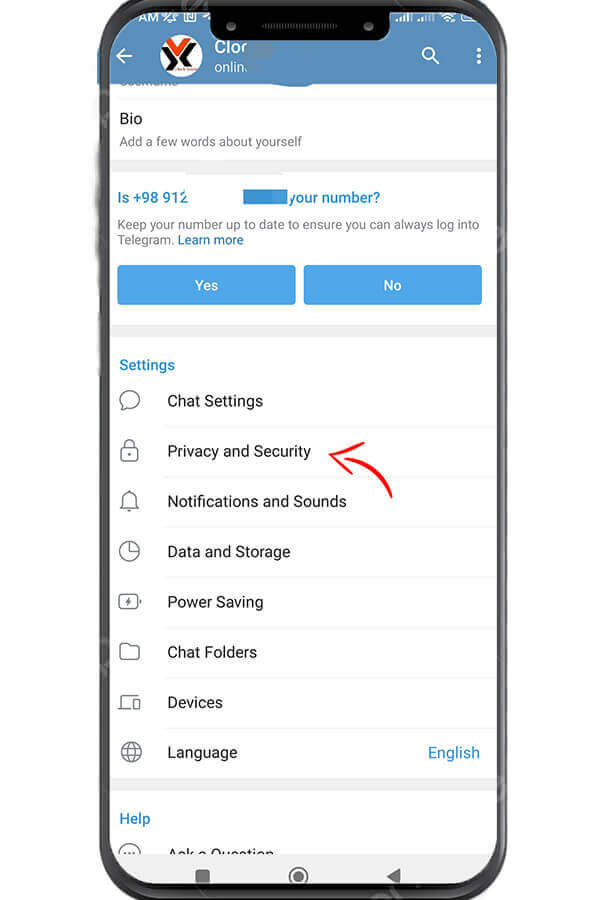
- ਇਸ ਪੰਨੇ 'ਤੇ, ਤੁਹਾਨੂੰ ਵਿਕਲਪ ਲੱਭਣਾ ਚਾਹੀਦਾ ਹੈ "ਅਖੀਰ ਦੇਖਿਆ ਗਿਆ". ਇਹ ਹੋਰ ਗੋਪਨੀਯਤਾ ਵਿਕਲਪਾਂ ਵਿੱਚੋਂ ਇੱਕ ਹੈ। ਇਸ ਵਿਕਲਪ ਨੂੰ ਛੂਹ ਕੇ, ਤੁਸੀਂ ਇਸਨੂੰ ਸਮਰੱਥ ਜਾਂ ਅਯੋਗ ਕਰ ਸਕਦੇ ਹੋ।
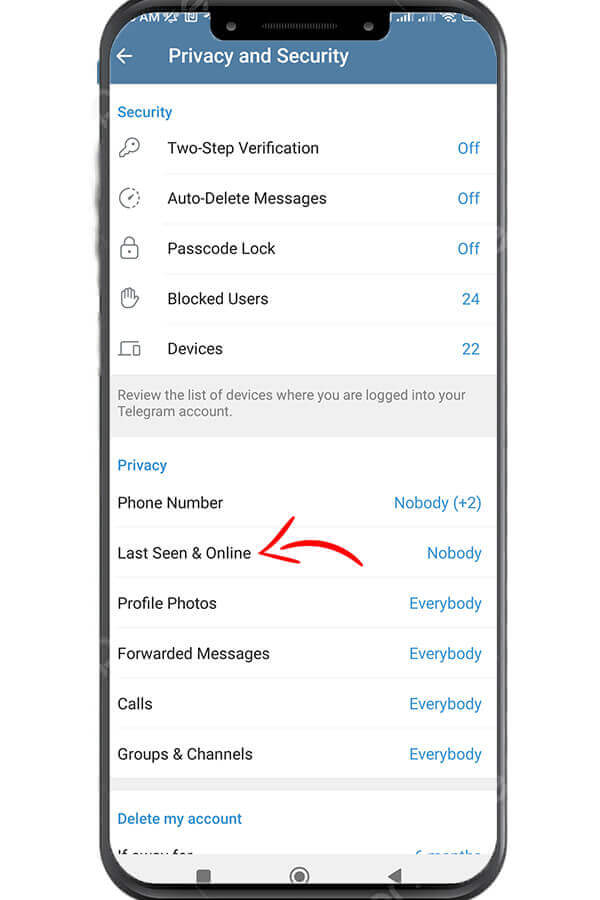
ਸਥਿਤੀ ਨੂੰ ਲੁਕਾਉਣ ਲਈ "ਆਫਲਾਈਨ" ਮੋਡ ਦੀ ਵਰਤੋਂ ਕਰੋ
ਇਸ ਲੇਖ ਦੇ ਤੀਜੇ ਹਿੱਸੇ ਵਿੱਚ, ਅਸੀਂ ਇਸਦੀ ਵਰਤੋਂ ਕਰਾਂਗੇ ਕਿ "ਔਫਲਾਈਨਤੁਹਾਡੀ ਪਿਛਲੀ ਵਾਰ ਦੇਖੀ ਗਈ ਸਥਿਤੀ ਨੂੰ ਲੁਕਾਉਣ ਲਈ ਟੈਲੀਗ੍ਰਾਮ ਵਿੱਚ ” ਮੋਡ। ਇਹ ਤੁਹਾਨੂੰ ਨਾ ਸਿਰਫ਼ ਪਿਛਲੀ ਵਾਰ ਦੇਖੀ ਗਈ ਸਥਿਤੀ ਨੂੰ ਲੁਕਾਉਣ ਦੀ ਇਜਾਜ਼ਤ ਦਿੰਦਾ ਹੈ, ਸਗੋਂ ਪੂਰੀ ਤਰ੍ਹਾਂ ਅਣਜਾਣ ਕਾਰਵਾਈ ਕਰਨ ਦੀ ਵੀ ਇਜਾਜ਼ਤ ਦਿੰਦਾ ਹੈ।
- "ਆਫਲਾਈਨ" ਮੋਡ ਦੀ ਵਰਤੋਂ ਕਰਨ ਲਈ, ਪਹਿਲਾਂ ਆਪਣੀ ਡਿਵਾਈਸ 'ਤੇ ਟੈਲੀਗ੍ਰਾਮ ਐਪ ਖੋਲ੍ਹੋ ਅਤੇ ਚੈਟਾਂ ਦੀ ਸੂਚੀ 'ਤੇ ਜਾਓ। ਇੱਥੇ, ਆਪਣੇ ਉਪਭੋਗਤਾ ਨਾਮ ਜਾਂ ਉਸ ਸੰਪਰਕ ਦੇ ਨਾਮ 'ਤੇ ਕਲਿੱਕ ਕਰੋ ਜਿਸ ਨਾਲ ਤੁਸੀਂ ਗੱਲਬਾਤ ਕਰਨਾ ਚਾਹੁੰਦੇ ਹੋ।
- ਹੁਣ, ਇਸ ਉਪਭੋਗਤਾ ਦੇ ਨਾਲ ਚੈਟ ਪੰਨੇ 'ਤੇ, ਤੁਹਾਨੂੰ "ਆਫਲਾਈਨ" ਸਥਿਤੀ ਨੂੰ ਸਮਰੱਥ ਕਰਨ ਦੀ ਲੋੜ ਹੈ। ਪੰਨੇ ਦੇ ਸਿਖਰ 'ਤੇ ਆਪਣੇ ਉਪਭੋਗਤਾ ਨਾਮ 'ਤੇ ਕਲਿੱਕ ਕਰੋ। ਫਿਰ, ਚੁਣੋ "ਔਫਲਾਈਨ"ਚੋਣ. ਇਹ ਤੁਹਾਡੀ ਸਥਿਤੀ ਨੂੰ ਔਫਲਾਈਨ ਵਿੱਚ ਬਦਲ ਦੇਵੇਗਾ ਅਤੇ ਹੋਰ ਲੋਕ ਤੁਹਾਡੀ ਪਿਛਲੀ ਵਾਰ ਦੇਖੀ ਗਈ ਅਤੇ ਔਨਲਾਈਨ ਸਥਿਤੀ ਨੂੰ ਨਹੀਂ ਦੇਖ ਸਕਣਗੇ।
ਟੈਲੀਗ੍ਰਾਮ ਵਿੱਚ ਔਫਲਾਈਨ ਮੋਡ ਦੇ ਫਾਇਦੇ ਅਤੇ ਨੁਕਸਾਨ
"ਆਫਲਾਈਨ" ਮੋਡ ਦੇ ਆਪਣੇ ਫਾਇਦੇ ਅਤੇ ਨੁਕਸਾਨ ਹਨ। ਇਸਦਾ ਮੁੱਖ ਫਾਇਦਾ ਇਹ ਹੈ ਕਿ ਕੋਈ ਵੀ ਇਹ ਨਹੀਂ ਦੇਖ ਸਕਦਾ ਕਿ ਤੁਸੀਂ ਔਨਲਾਈਨ ਹੋ ਜਾਂ ਨਹੀਂ। ਹਾਲਾਂਕਿ, ਮੁੱਖ ਸੀਮਾ ਇਹ ਹੈ ਕਿ ਤੁਸੀਂ ਅਜੇ ਵੀ ਸੁਨੇਹੇ ਪ੍ਰਾਪਤ ਕਰਨ ਅਤੇ ਭੇਜਣ ਦੇ ਯੋਗ ਹੋਵੋਗੇ, ਪਰ ਤੁਸੀਂ ਦੂਜਿਆਂ ਨੂੰ ਇਹ ਨਹੀਂ ਦਿਖਾਓਗੇ ਕਿ ਤੁਸੀਂ ਔਨਲਾਈਨ ਹੋ।
ਦੀ ਵਰਤੋਂ ਕਰਕੇ "ਔਫਲਾਈਨ” ਮੋਡ, ਤੁਸੀਂ ਟੈਲੀਗ੍ਰਾਮ ਵਿੱਚ ਪੂਰੀ ਤਰ੍ਹਾਂ ਗੁਪਤ ਰੂਪ ਵਿੱਚ ਅਤੇ ਦੂਜਿਆਂ ਦੁਆਰਾ ਦੇਖੇ ਬਿਨਾਂ ਕੰਮ ਕਰ ਸਕਦੇ ਹੋ। ਇਹ ਤਰੀਕਾ ਉਹਨਾਂ ਲਈ ਢੁਕਵਾਂ ਹੈ ਜੋ ਪੂਰੀ ਤਰ੍ਹਾਂ ਟੈਲੀਗ੍ਰਾਮ ਵਿੱਚ ਆਪਣੀ ਔਨਲਾਈਨ ਸਥਿਤੀ ਨੂੰ ਦੇਖਣ ਤੋਂ ਰੋਕਦੇ ਹਨ.
ਟੈਲੀਗ੍ਰਾਮ ਵਿੱਚ "ਆਖਰੀ ਵਾਰ ਦੇਖਿਆ" ਸਥਿਤੀ ਨੂੰ ਕਿਵੇਂ ਲੁਕਾਉਣਾ ਹੈ?
ਛੁਪਾਉਣ ਲਈ "ਅਖੀਰ ਦੇਖਿਆ ਗਿਆ” ਸਥਿਤੀ, ਤੁਹਾਨੂੰ ਇਸ ਵਿਕਲਪ ਨੂੰ ਅਯੋਗ ਕਰਨਾ ਚਾਹੀਦਾ ਹੈ। ਸੰਬੰਧਿਤ ਵਿਕਲਪ ਨੂੰ ਛੂਹ ਕੇ, ਚੈੱਕ ਮਾਰਕ ਹਟਾਓ ਜਾਂ ਇਸਨੂੰ ਬੰਦ ਕਰੋ। ਇਸ ਸਥਿਤੀ ਵਿੱਚ, ਦੂਸਰੇ ਤੁਹਾਡੀ ਔਨਲਾਈਨ ਸਥਿਤੀ ਨਹੀਂ ਦੇਖ ਸਕਦੇ ਹਨ। ਲੋੜੀਂਦੀਆਂ ਤਬਦੀਲੀਆਂ ਕਰਨ ਤੋਂ ਬਾਅਦ, ਟੈਲੀਗ੍ਰਾਮ ਦੇ ਮੁੱਖ ਪੰਨੇ 'ਤੇ ਵਾਪਸ ਜਾਓ ਅਤੇ ਲਾਗੂ ਕੀਤੀਆਂ ਤਬਦੀਲੀਆਂ ਦੇਖੋ। ਹੁਣ, ਤੁਹਾਡੀ ਸਥਿਤੀ ਦੂਜਿਆਂ ਤੋਂ ਲੁਕੀ ਰਹੇਗੀ.
ਇਸ ਵਿਧੀ ਦੀ ਵਰਤੋਂ ਕਰਕੇ, ਤੁਸੀਂ ਕਿਸੇ ਹੋਰ ਐਪ ਨੂੰ ਸਥਾਪਤ ਕਰਨ ਦੀ ਜ਼ਰੂਰਤ ਤੋਂ ਬਿਨਾਂ ਟੈਲੀਗ੍ਰਾਮ ਵਿੱਚ ਆਪਣੀ ਔਨਲਾਈਨ ਸਥਿਤੀ ਨੂੰ ਆਸਾਨੀ ਨਾਲ ਲੁਕਾ ਸਕਦੇ ਹੋ।
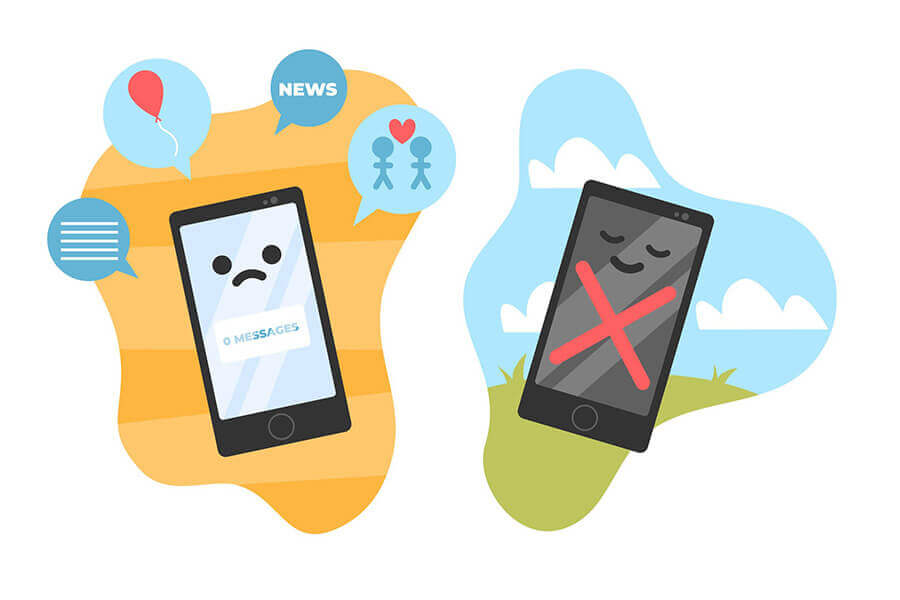
ਚੈਟ ਗੋਪਨੀਯਤਾ ਸੈਟਿੰਗਾਂ:
ਇਸ ਲੇਖ ਦੇ ਚੌਥੇ ਭਾਗ ਵਿੱਚ, ਟੈਲੀਗ੍ਰਾਮ ਵਿੱਚ ਚੈਟ ਪ੍ਰਾਈਵੇਸੀ ਸੈਟਿੰਗਾਂ ਦੀ ਜਾਂਚ ਕੀਤੀ ਜਾਵੇਗੀ। ਇਹ ਸੈਟਿੰਗਾਂ ਤੁਹਾਨੂੰ "ਅਖੀਰ ਦੇਖਿਆ ਗਿਆਦੂਜਿਆਂ ਨਾਲ ਗੱਲਬਾਤ ਕਰਦੇ ਸਮੇਂ ਸਥਿਤੀ।
ਪਹੁੰਚ ਕਰਨ ਲਈ ਗੋਪਨੀਯਤਾ ਸੈਟਿੰਗਜ਼ ਚੈਟ ਵਿੱਚ, ਪਹਿਲਾਂ ਲੋੜੀਂਦੇ ਉਪਭੋਗਤਾ ਦੇ ਨਾਲ ਚੈਟ ਪੰਨੇ 'ਤੇ ਜਾਓ। ਫਿਰ, ਚੈਟ ਮੀਨੂ ਨੂੰ ਖੋਲ੍ਹਣ ਲਈ ਉਸ ਵਿਅਕਤੀ ਦੇ ਉਪਭੋਗਤਾ ਨਾਮ 'ਤੇ ਕਲਿੱਕ ਕਰੋ।
ਚੈਟ ਮੀਨੂ ਵਿੱਚ, ਲੋੜੀਂਦੇ ਵਿਅਕਤੀ ਦੇ ਉਪਭੋਗਤਾ ਨਾਮ 'ਤੇ ਕਲਿੱਕ ਕਰੋ। ਖੁੱਲੀ ਵਿੰਡੋ ਵਿੱਚ, "ਤੇ ਟੈਪ ਕਰੋਹੋਰ"ਜਾਂ"ਹੋਰ"ਚੋਣ. ਫਿਰ, "ਗੋਪਨੀਯਤਾ ਸੈਟਿੰਗਜ਼" ਲੱਭੋ ਅਤੇ ਇਸ 'ਤੇ ਕਲਿੱਕ ਕਰੋ।
ਗੋਪਨੀਯਤਾ ਸੈਟਿੰਗਜ਼ ਪੰਨੇ 'ਤੇ, ਤੁਸੀਂ ਵੱਖ-ਵੱਖ ਵਿਕਲਪਾਂ ਨੂੰ ਸੈੱਟ ਕਰ ਸਕਦੇ ਹੋ। ਇਹਨਾਂ ਵਿੱਚੋਂ ਇੱਕ ਵਿਕਲਪ "ਆਖਰੀ ਵਾਰ ਦੇਖਿਆ ਗਿਆ" ਹੈ। ਇਸ ਵਿਕਲਪ 'ਤੇ ਕਲਿੱਕ ਕਰਕੇ, ਤੁਸੀਂ ਇਸ ਵਿਅਕਤੀ ਨਾਲ ਗੱਲਬਾਤ ਵਿੱਚ ਆਪਣੀ ਪਿਛਲੀ ਵਾਰ ਦੇਖੀ ਗਈ ਸਥਿਤੀ ਨੂੰ ਲੁਕਾ ਸਕਦੇ ਹੋ।
ਟੈਲੀਗ੍ਰਾਮ ਦੇ ਸੰਸਕਰਣ ਅਤੇ ਅਪਡੇਟ ਦੇ ਅਧਾਰ 'ਤੇ, ਇਸ ਵਿਕਲਪ ਨੂੰ ਸਵਿੱਚ ਦੇ ਰੂਪ ਵਿੱਚ ਬਦਲਿਆ ਜਾ ਸਕਦਾ ਹੈ। ਇਸ ਸਵਿੱਚ ਨੂੰ ਐਕਟੀਵੇਟ ਕਰਕੇ ਜਾਂ ਚੈੱਕ ਮਾਰਕ ਨੂੰ ਅਨਚੈਕ ਕਰਕੇ, ਤੁਸੀਂ ਇਸ ਵਿਅਕਤੀ ਨਾਲ ਗੱਲਬਾਤ ਵਿੱਚ ਆਪਣੀ ਪਿਛਲੀ ਵਾਰ ਦੇਖੀ ਗਈ ਸਥਿਤੀ ਨੂੰ ਲੁਕਾ ਸਕਦੇ ਹੋ।
ਵਰਤ ਕੇ ਚੈਟ ਗੋਪਨੀਯਤਾ ਸੈਟਿੰਗਜ਼ ਟੈਲੀਗ੍ਰਾਮ ਵਿੱਚ, ਤੁਸੀਂ ਨਿਯੰਤਰਣ ਕਰ ਸਕਦੇ ਹੋ ਕਿ ਕਿਹੜਾ ਵਿਅਕਤੀ ਜਾਂ ਸਮੂਹ ਤੁਹਾਡੀ ਪਿਛਲੀ ਵਾਰ ਦੇਖੀ ਗਈ ਸਥਿਤੀ ਨੂੰ ਦੇਖ ਸਕਦਾ ਹੈ। ਇਹ ਵਿਸ਼ੇਸ਼ਤਾ ਤੁਹਾਨੂੰ ਤੁਹਾਡੀ ਗੋਪਨੀਯਤਾ ਨੂੰ ਵਧੇਰੇ ਸਟੀਕਤਾ ਨਾਲ ਪ੍ਰਬੰਧਿਤ ਕਰਨ ਅਤੇ ਤੁਹਾਡੀ ਪਿਛਲੀ ਫੇਰੀ ਬਾਰੇ ਚਿੰਤਾ ਕੀਤੇ ਬਿਨਾਂ ਦੂਜਿਆਂ ਨਾਲ ਗੱਲਬਾਤ ਕਰਨ ਦੀ ਆਗਿਆ ਦਿੰਦੀ ਹੈ।
ਸਿੱਟਾ
ਇਸ ਲੇਖ ਵਿੱਚ, ਟੈਲੀਗ੍ਰਾਮ ਵਿੱਚ "ਆਖਰੀ ਵਾਰ ਦੇਖਿਆ ਗਿਆ" ਸਥਿਤੀ ਨੂੰ ਲੁਕਾਉਣ ਦੇ ਵੱਖ-ਵੱਖ ਤਰੀਕਿਆਂ ਬਾਰੇ ਚਰਚਾ ਕੀਤੀ ਗਈ ਸੀ। ਟੈਲੀਗ੍ਰਾਮ ਚੈਟਾਂ ਵਿੱਚ ਗੋਪਨੀਯਤਾ ਮਹੱਤਵਪੂਰਨ ਹੈ, ਇਸਲਈ ਇਹ ਗਾਈਡ ਤੁਹਾਡੀ ਔਨਲਾਈਨ ਸਥਿਤੀ ਦਾ ਪ੍ਰਬੰਧਨ ਕਰਨ ਵਿੱਚ ਤੁਹਾਡੀ ਮਦਦ ਕਰੇਗੀ।
ਪਹਿਲਾ ਤਰੀਕਾ, ਜੋ ਕਿ ਆਖਰੀ ਵਾਰ ਦੇਖਿਆ ਗਿਆ ਸਥਿਤੀ ਨੂੰ ਅਯੋਗ ਕਰਨਾ ਹੈ, ਤੁਹਾਨੂੰ ਇਸ ਸਥਿਤੀ ਨੂੰ ਪੂਰੀ ਤਰ੍ਹਾਂ ਲੁਕਾਉਣ ਦੀ ਇਜਾਜ਼ਤ ਦਿੰਦਾ ਹੈ। ਇਸ ਸਥਿਤੀ ਨੂੰ ਅਸਮਰੱਥ ਕਰਨ ਨਾਲ, ਹੋਰ ਲੋਕ ਤੁਹਾਡੀ ਔਨਲਾਈਨ ਸਥਿਤੀ ਜਾਂ ਸਹੀ ਸਮਾਂ ਨਹੀਂ ਦੇਖ ਸਕਦੇ ਜਦੋਂ ਤੁਸੀਂ ਪਿਛਲੀ ਵਾਰ ਔਨਲਾਈਨ ਦੇਖੇ ਗਏ ਸੀ।
ਦੂਜਾ ਤਰੀਕਾ "ਆਫਲਾਈਨ" ਮੋਡ ਹੈ। ਇਸ ਮੋਡ ਨੂੰ ਐਕਟੀਵੇਟ ਕਰਨ ਨਾਲ, ਤੁਸੀਂ ਪੂਰੀ ਤਰ੍ਹਾਂ ਲੁਕ ਜਾਵੋਗੇ ਅਤੇ ਕੋਈ ਵੀ ਤੁਹਾਡੀ ਸਥਿਤੀ ਨੂੰ ਨਹੀਂ ਦੇਖ ਸਕੇਗਾ। ਇਹ ਤਰੀਕਾ ਉਨ੍ਹਾਂ ਲਈ ਢੁਕਵਾਂ ਹੈ ਜੋ ਆਪਣੀ ਔਨਲਾਈਨ ਸਥਿਤੀ ਨੂੰ ਦੇਖਣ ਤੋਂ ਰੋਕਣਾ ਚਾਹੁੰਦੇ ਹਨ।